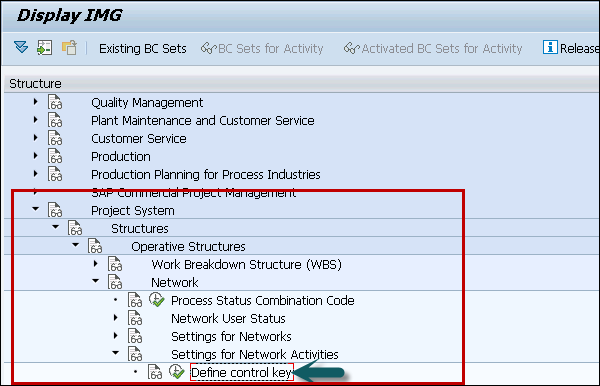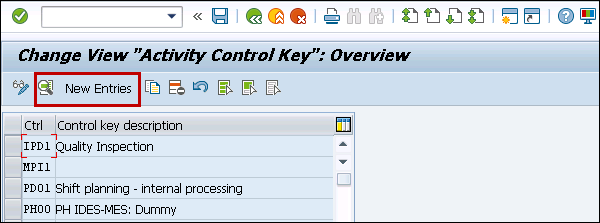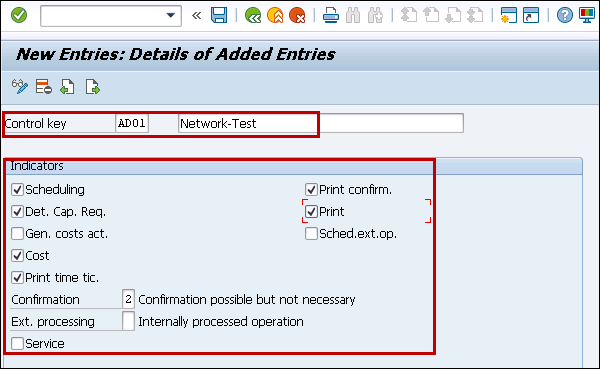В системе SAP Project вы можете создать управляющий ключ для выполнения различных действий и элементов действий.
Используя управляющий ключ в системе SAP PS, вы можете определить бизнес-операции, которые будут выполняться при выполнении действия. Деятельность может быть внутренней деятельностью, внешней деятельностью или обоими.
При определении клавиши управления вы должны указать индикаторы и клавиши для различных функций в клавише управления. Вы можете использовать стандартные клавиши управления SAP PS01, PS02 и PS05 для сетей.
Чтобы сохранить контрольный ключ, выполните шаги, указанные ниже —
Шаг 1 — Используйте T-код: OPSU или перейдите к SPRO → IMG → Система проектов → Структуры → Оперативная структура → Сеть → Настройка для сетевых операций → Определить ключ управления.
Шаг 2 — На следующем экране нажмите Экран контроля активности → Новые записи.
Шаг 3 — В новом окне сохраните следующие поля —
-
Crtl — четырехзначный буквенно-цифровой идентификатор идентифицирует управляющий ключ
-
Описание — введите подробный текст управляющего ключа.
Crtl — четырехзначный буквенно-цифровой идентификатор идентифицирует управляющий ключ
Описание — введите подробный текст управляющего ключа.
Шаг 4 — На вкладке «Индикатор» выберите следующие поля:
-
Индикатор — Вы можете обновить следующую опцию в поле Индикатор.
-
Планирование — вы можете выбрать эту опцию для выполнения элементов деятельности в соответствии с параметрами планирования.
-
Det. Требования к мощности — чтобы определить, какие элементы деятельности имеют требования к мощности.
-
Счет общих затрат — использовать контрольный ключ по общим затратам.
-
Стоимость — определить стоимость с деятельностью.
-
Установите флажок «Распечатать квитанцию» и введите значение 2, чтобы ввести подтверждение.
Индикатор — Вы можете обновить следующую опцию в поле Индикатор.
Планирование — вы можете выбрать эту опцию для выполнения элементов деятельности в соответствии с параметрами планирования.
Det. Требования к мощности — чтобы определить, какие элементы деятельности имеют требования к мощности.
Счет общих затрат — использовать контрольный ключ по общим затратам.
Стоимость — определить стоимость с деятельностью.
Установите флажок «Распечатать квитанцию» и введите значение 2, чтобы ввести подтверждение.
Шаг 5 — Нажмите кнопку «Сохранить», чтобы сохранить настроенные данные контроля активности.